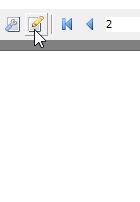FAQ und Programmübergreifendes♘
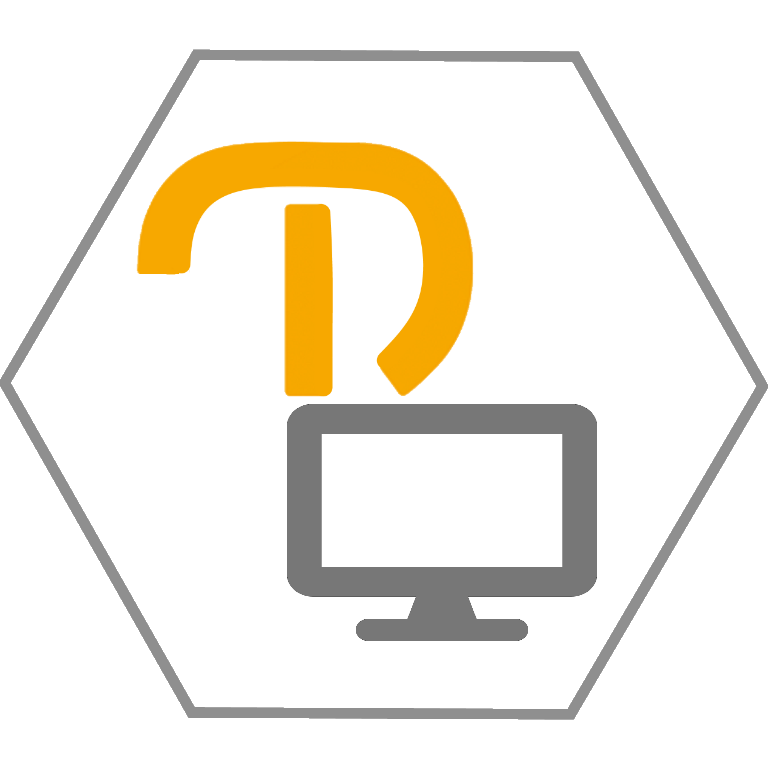 Ihre Fragen, unsere Antworten von der Installation bis hin zu speziellen Fragen zur Programmnutzung - Tipps und Tricks zu den Programmen
Ihre Fragen, unsere Antworten von der Installation bis hin zu speziellen Fragen zur Programmnutzung - Tipps und Tricks zu den Programmen
@ | A | B | C | D | E | F | G | H | I | J | K | L | M | N | O | P | Q | R | S | T | U | V | W | X | Y | Z | Alle
D |
|---|
DaNiS: Reihenfolge der KlassenDie Reihenfolge der Klassen in DaNiS ergibt sich aus der Eintragung des Jahrgangs. Vgl. hier. | ||
Datenbankverbindung gelingt nichtBitte probieren Sie die hier angegebenen Schritte. | ||
Datenimport in Abi.5Es gibt verschiedene Möglichkeiten, Daten in Abi.5 zu importieren. Am zweckmäßigsten ist sicherlich, dass DaNiS für die Stammdaten verwendet wird, da Sie dann über einen Abgleich immer aktuelle Stammdaten haben. Welche Möglichkeiten des Datenimports es grundsätzlich gibt, wird hier beschrieben. | ||
DatensicherungSichern Sie wöchentlich ihre Jahrgänge über Datei - Datensicherung. Bei Bedarf können Sie diese entsprechend wiederherstellen.
| |
Demo-Modus Abi.5 / DaNiS | ||
Druckausgabe anpassenDruckvorschau anpassen für den aktuellen DruckWenn Sie den Ausdruck aktuell anpassen wollen, gehen Sie so vor: Hier finden Sie eine kurze Videovorschau für das Vorgehen. Sieht der Mauszeiger aus wie eine Hand? Wählen Sie den Bearbeitungsmodus und klicken Sie an die entsprechende Stelle. Schon können Sie die Veränderungen vornehmen, die sie anschließend für genau diese Vorschau auch speichern können.
| ||
DruckproblemeAufgrund verschiedener Drucker, Druckertreiber und Einstellungen kann der Ausdruck von Zeugnissen in Einzelfällen zu Problemen führen. Um in solchen Fällen zu einem guten Ausdruck zu kommen, können die folgenden Hinweise und Lösungen hilfreich sein:
Für HP-Drucker gibt es unter der Adresse einen Universal-Postscript-Druckertreiber, der im Test keine Texte "verstümmelte". Dieser existiert sowohl in einer Version für 64Bit als auch für 32Bit.
Der Druckertreiber für den Kyocera-Mita DC 2020, bzw. Utax / TA CD 1020 (duplexfähiger A3-Laserdrucker, der baugleich von verschiedenen Firmen angeboten wird) scheint fehlerfrei zu arbeiten.
Für alle Drucker gibt es die Möglichkeit, einen Pseudo-Drucker zu installieren, der beim Senden des Druckbefehls eine PDF-Datei erstellt. Solch einen PDF-Drucker kann man sich unter der Adresse https://sourceforge.net/projects/pdfcreator/ herunterladen. Die Datei, die diese OpenSource-Software "PDFCreator" erstellt, lässt sich speichern und kann dann über den Acrobat-Reader gedruckt werden. Die Anzeige und der Ausdruck auf den PDF-Drucker wurden getestet und sollten auf jedem System wunschgemäß funktionieren, da sie entsprechend normiert sind. Diese Formate werden z.B. skaliert, selbst wenn die Randeinstellungen des Druckers ungewöhnlich sind und binden nötigenfalls Schriftarten mit ein. | |
Dubletten zusammenführen in den StammdatenHaben Sie eine DaNiS-Version, die neuer ist als 3.10.0.436, so können Sie in Allgemein 1 Dubletten oder doppelte Einträge bei den Verantwortlichen einfach korrigieren oder schon bestehende Einträge finden und hinzufügen.
Während des Eintragens können Sie zudem gleich angeben, welche Funktion die Person haben wird (Art) und ob ein Sorgerecht besteht. Weiterhin haben Sie in diesem neuen Fenster eine Suchmöglichkeit nach Namen, die z.B. auch bei unterschiedlichen Nachnamen helfen kann.
| ||